WMV a MP4: ¿Cómo Convertir WMV a MP4 en Mac OS Sin Problemas (incluido Catalina)
Por Manuel Gonzalez • 2025-10-23 19:09:35 • Soluciones
WMV, formato corto para el archivo de Windows Media Video es el formato de archivo estrella del sistema operativo Windows. El formato se comprime con uno o más de uno de los formatos de compresión de Microsoft utilizando el Formato de sistema avanzado (ASF). El formato de archivo WMV se puede utilizar para transmitir y descargar contenido de Internet que luego se puede reproducir en Windows Media Player.
Para los usuarios de Windows, este es definitivamente uno de los mejores formatos para usar, pero si desea usar un dispositivo Apple para reproducir y editar vídeos, entonces WMV no es la opción correcta. Los archivos WMV no son compatibles con dispositivos Apple, como Mac, iPhone, iPod y iPad, por eso muchos usuarios de Mac están preguntando por ¿cómo convertir WMV a MP4 en Mac? . Entonces, si tiene algunos de sus vídeos favoritos en formato WMV que desea reproducir en Mac, editar en iMovie u organizar usando iTunes, convertirlos a un formato compatible como MP4 es una solución ideal. MP4 es uno de los formatos más populares y de uso común que es compatible con la mayoría de dispositivos y plataformas, incluyendo Mac. Lee a continuación para obtener las mejores soluciones para convertir WMV a MP4 en Mac .
- Parte 1. La mejor manera de convertir WMV a MP4 en Mac
- Parte 2. ¿Cómo convertir WMV a MP4 en Mac gratis en línea?
- Parte 3. Comparación de los dos convertidores de WMV a MP4 de Mac
Parte 1. La mejor manera de convertir WMV a MP4 en Mac
Existe una larga lista de software y aplicaciones de terceros disponibles que permiten convertir WMV a MP4 en Mac. Wondershare UniConverter (originalmente Wondershare Video Converter Ultimate) es uno de esos programas que demuestra ser una solución completa para todas tus necesidades de conversión de archivos. Está disponible para Mac, así como para el sistema Windows y puede convertir vídeos sin pérdida de calidad. Este versátil convertidor de WMV a MP4 para Mac también permite la conversión entre otros formatos populares como WMV a MOV, AVI a MP4 y otros. Las características adicionales de usar el programa se enumeran a continuación:
 Wondershare UniConverter (originalmente Wondershare Video Converter Ultimate): el mejor conversor de video WMV a MP4 para Windows/Mac (Catalina incluido)
Wondershare UniConverter (originalmente Wondershare Video Converter Ultimate): el mejor conversor de video WMV a MP4 para Windows/Mac (Catalina incluido)

- Convierte vídeos WMV a MP4 y otros más de 1.000 formatos en Mac en 3 pasos simples.
- Convierte y comprime vídeos WMV a MP4 para Mac sin ninguna pérdida de calidad.
- La velocidad de conversión es 30 veces más rápida en comparación con otros formatos.
- Support batch conversion of multiple WMV files at a time. Admite la conversión por lotes de varios archivos WMV a la vez.
- Edita vídeos con las funciones avanzadas de edición de vídeo como ajustar, recortar, agregar marcas de agua, subtítulos, etc.
- Descarga vídeos de YouTube y otros más de 10,000 sitios para compartir vídeos pegando la URL directamente.
- Caja de herramientas adicional con funciones grabación de pantalla, crear GIF, grabar DVD, transferencia de Vídeo, reparar metadatos de medios, etc.
- Sistema operativo compatible: Mac OS 10.15 (Catalina), 10.14, 10.13, 10.12, 10.11, 10.10, 10.9, 10.8, 10.7, 10.6, Windows 10/8/7/Vista/XP.
Vídeo tutorial: Convierta WMV a MP4 con Wondershare UniConverter (originalmente Wondershare Video Converter Ultimate)
Pasos para convertir WMV a MP4 en Mac con Wondershare UniConverter (originalmente Wondershare Video Converter Ultimate)
Paso 1 Agrega vídeos al mejor convertidor de WMV a MP4 en Mac
Descarga, instala e inicia Wondershare UniConverter (originalmente Wondershare Video Converter Ultimate) en su sistema Mac. Llegarás a la pestaña Convert de manera predeterminada, y haz clic en el botón Agregar Archivos en la esquina superior izquierda para seleccionar los vídeos WMV que quieres convertir.
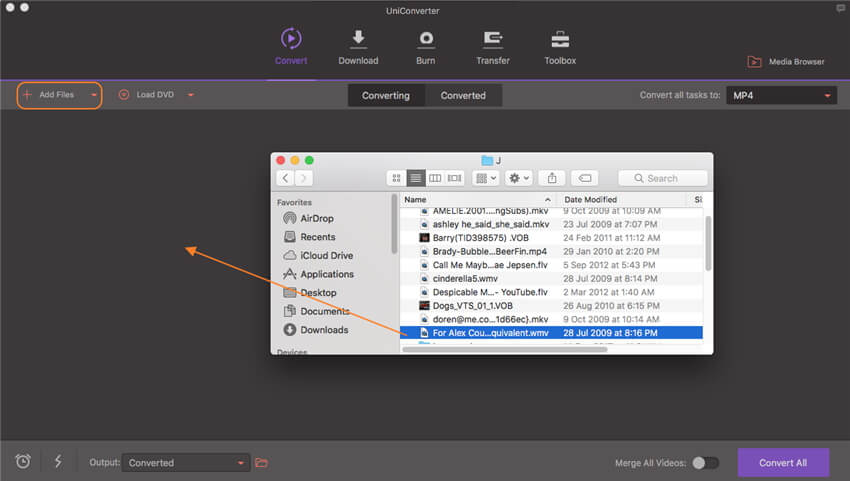
Paso 2 Selecciona MP4 como formato de salida de destino WMV
Una vez que se hayas cargado el archivo WMV, toca el botón desplegable en la pestaña Target para abrir la lista de formatos. Elige el formato MP4 de la categoría Video y selecciona simplemente la resolución de vídeo. También puedes presionar el botón Convert all tasks to: en la esquina superior derecha para seleccionar el formato de salida para todos los vídeos que agregaste.
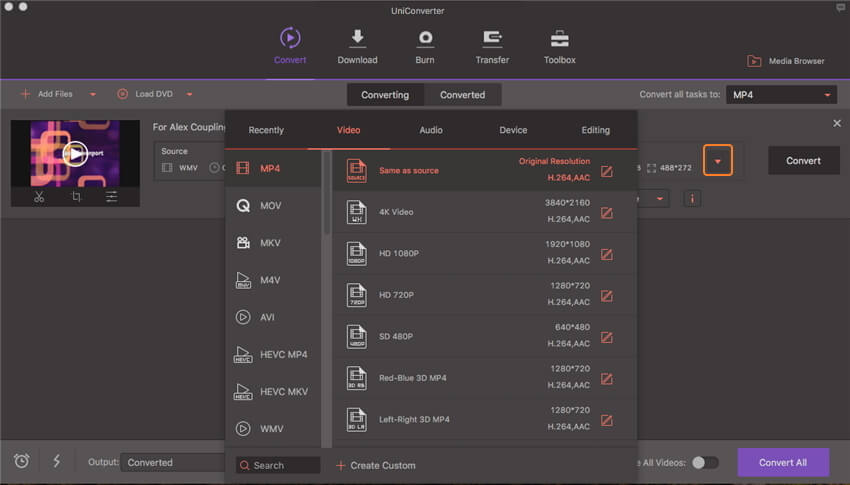
Paso 3 Comienza a convertir WMV a MP4 en Mac
Finalmente, haz clic en el botón Convertir Todo para iniciar el proceso de conversión. El archivo WMV se convertirá exitosamente a formato MP4 luego de un tiempo, y puedes encontrar los archivos convertidos en tu Mac en la pestaña Converted .
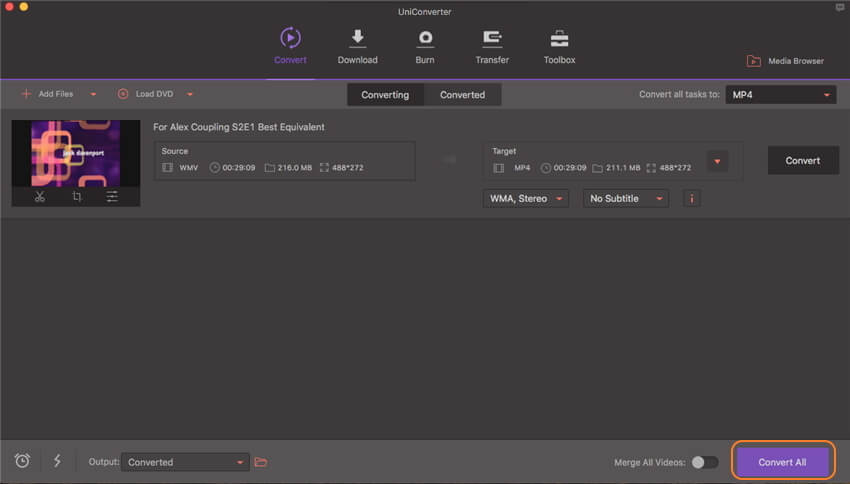
Parte 3. Comparación los dos convertidores Mac WMV a MP4
A continuación se muestra la tabla con la comparación entre Wondershare UniConverter (originalmente Wondershare Video Converter Ultimate) sobre la base de varias funciones y características. La tabla le ayudará a elegir entre el programa dependiendo de sus requisitos de conversión.
| Nombre | Wondershare UniConverter (originalmente Wondershare Video Converter Ultimate) |
|---|---|
| Formatos soportados | Más de 1000 formatos. |
| Convertir WMV a MP4 en lote | Sí, muchos archivos una vez. |
| Limitación de Internet para el proceso de conversión | Sin limitación |
| Convierte videos a una velocidad 30 veces más rápida | Sí |
| Descargar vídeos de YouTube y otros sitios populares | Sí |
| Editar Vídeos | Sí |
| Grabar DVD | Sí |
| Precio | Varía de un plan a otro |
Por lo tanto, se puede concluir que Wondershare UniConverter (originalmente Wondershare Video Converter Ultimate) demuestra ser la mejor opción cuando necesitas un software profesional que pueda convertir una cantidad de archivos sin pérdida de calidad. Los programas en línea gratuitos son una buena opción cuando tienes algunos archivos para convertir y no necesitas características adicionales.
Manuel Gonzalez
staff Editor